Használati utasítás a Betafence.lib GDL könyvtár használatához
|
|
|
- Ödön Szőke
- 6 évvel ezelőtt
- Látták:
Átírás
1 Használati utasítás a Betafence.lib GDL könyvtár használatához Első lépésként töltsük be az ArchiCAD könyvtárkezelőjében a Betafence.lib könyvtárat (Fájl/Könyvtárkezelő). A könyvtárban található elemek ArchiCAD 9-estől felfele kompatibilisek. A könyvtárban 4 db elem található: Táblás kerítés, Tekercses kerítés, Nyíló kapu, Robusta toló kapu. A betöltés után az elemek tárgyként lehelyezhetők az alaprajzon. 1.Táblás kerítés beállításai. Az alább felsorolt paraméterek a felhasználói felületen kívül a paraméter listában is megtalálhatók Kerítés beállítások oldal. Ez a felhasználói felületen az első oldal. A Tábla típusa paraméterrel választható ki a kerítés tábla típusa. Öt fajta tábla közül választhatunk: Bekafor Classic, Nylofor Medium, Nylofor 3D, Nylofor F, Nylofor 2D. A Hosszúság paraméterrel állíthatjuk be a kerítés hosszát. A legkisebb beállítható méret 1 méter. A Tábla magasság paraméterrel választható ki a kerítés táblák magassága, a tábla típusától függően különböző magassági méretekből. A Szintemelkedés adja meg a terep lejtését. Csak nullát illetve pozitív értéket írhatunk be. A Bal csatlakozás paraméterrel állítható be a kerítés bal oldali sarokcsatlakozása másik kerítés elemmel. 0 esetén a sarok végelem lesz. 45 és 270 közötti érték esetén a sarok a beállított szög értéknek megfelelően csatlakozik. A Jobb csatlakozás paraméterrel állítható be a kerítés jobb oldali sarokcsatlakozása másik kerítés elemmel. 0 esetén a sarok végelem lesz. 45 és 270 közötti érték esetén a sarok a beállított szög értéknek megfelelően csatlakozik. A Bal oldali oszlop paraméterrel kapcsolható ki-be a kezdő oszlop. Másik kerítés elemmel vagy kapu elemmel való csatlakozás esetén lehet kikapcsolni, hogy a csatlakozásnál ne kerüljön egymásra két oszlop. A Jobb oldali oszlop paraméterrel kapcsolható ki-be az utolsó oszlop. Másik kerítés elemmel vagy kapu elemmel való csatlakozás esetén lehet kikapcsolni, hogy a csatlakozásnál ne kerüljön egymásra két oszlop. A Lábazat paraméterrel kapcsolható ki-be az előregyártott beton lábazat. A Szögesdrót feltét paraméterrel kapcsolható ki-be az oszlopok tetején található szögesdrót. A Szögesdrótok száma paraméter adja meg az oszlopok tetején található szögesdrótok számát. Csak a Szögesdrót feltét bekapcsolása esetén tudjuk állítani, egyéb esetben a paraméter ki van szürkítve, nem állítható. A választható értékek: 1, 2, 3.
2 1.2. Alaprajzi és 3D-s beállítások oldal. Az első oldalról a Következő feliratú ikon rákattintásával érhető el. A 2D tollszín paraméter határozza meg az alaprajzi megjelenítés tollszínét. A kerítés és a költségvetés lap is ezzel a tollal lesz megjelenítve. A Kerítés alaprajzon paraméterrel kapcsolható ki-be a kerítés megjelenítése az alaprajzon. Ha például csak a költségvetési lapot akarjuk megjeleníteni, akkor ezt a paramétert kikapcsolt állapotra kell állítani. A Költségvetés alaprajzon paraméterrel kapcsolható ki-be a költségvetési lap megjelenítése az alaprajzon. Ha például csak a kerítést akarjuk megjeleníteni, akkor ezt a paramétert kikapcsolt állapotra kell állítani. A Költségvetés betűtípusa paraméterrel állítható a költségvetési lapon található szövegek betűtípusa. A Költségvetés lap X mérete paraméterrel állítható be a költségvetési lap vízszintes mérete az alaprajzon. A Költségvetés lap Y mérete paraméterrel állítható be a költségvetési lap függőleges mérete az alaprajzon. A 3D tollszín paraméter határozza meg a 3D-ben megjelenített kerítés kontúr tollát. Az Oszlop anyaga paraméterrel állítható be az oszlop anyaga. Választhatunk előre definiált anyagok közül (pl: Zöld RAL 6005) illetve egyéb szín esetén az ArchiCAD program által felkínát anyagok közül. Az Oszlop egyedi anyaga paraméterrel választhatunk az ArchiCAD gyári anyagai közül, ha az Oszlop anyaga paraméter egyéb színre van állítva. Ha az Oszlop anyaga paraméter nem egyéb színre van állítva, ez a paraméter ki van szürkítve, nem kapcsolható. A Tábla anyaga paraméterrel állítható be a kerítés tábla anyaga. Választhatunk előre definiált anyagok közül (pl: Zöld RAL 6005) illetve egyéb szín esetén az ArchiCAD program által felkínát anyagok közül. A Tábla egyedi anyaga paraméterrel választhatunk az ArchiCAD gyári anyagai közül, ha az Tábla anyaga paraméter egyéb színre van állítva. Ha az Tábla anyaga paraméter nem egyéb színre van állítva, ez a paraméter ki van szürkítve, nem kapcsolható. A Lábazat anyaga paraméter határozza meg az előregyártott beton lábazat anyagát. Ha a Lábazat paraméter a Kerítés beállítások oldalon ki van kapcsolva, akkor ez a paraméter nem állítható, ki van szürkítve. A Szögesdrót anyaga paraméter határozza meg a szögesdrót feltét anyagát. Ha a Szögesdrót paraméter a Kerítés beállítások oldalon ki van kapcsolva, akkor ez a paraméter nem állítható, ki van szürkítve.
3 1.3. Költségvetés oldal. Az Alaprajzi és 3D-s beállítások oldalról a Következő feliratú ikon rákattintásával érhető el. Az első oszlopban az Elem megnevezése felirat alatt találhatók a kerítés elemei. A második oszlopban a Cikkszám felirat alatt szerepelnek az elemek cikkszámai. A harmadik oszlopban a Mennyiség felirat alatt látható az elemek mennyisége. A GDL elem a cikkszámokat és a mennyiségeket a kerítés szerkezeti beállításától függően automatikusan kiszámolja, de minden mennyiség manuálisan is átírható. Ha valamilyen szerkezeti beállítást megváltoztatunk, az elem mindig újraszámolja ezeket az értékeket. Az Egységár felirat alatt találhatók az elemek egységárai. Minden elemnél van egy előre beállított alapérték, de minden egységár átírható manuálisan. Az átírt egységár a szerkezeti beállítás változtatása után is megtartja értékét, nem számolódik újra. Az ötödik oszlopban az Összesen felirat alatt szerepelnek az automatikusan kiszámolt tételes árak. Az alsó sorban pedig vastag betűvel a kerítés teljes ára szerepel, ami a tételesen kiszámolt áraknak az összege. A lábazat kikapcsolása esetén a lábazati tételek szürkével szerepelnek, nem állíthatók. A szögesdrót feltét kikapcsolása esetén a szögesdrót tétel szürkével szerepel, nem állítható. 1.4.Az elem lehelyezése a tervben Miután a fenti 3 pontban beállítottuk a táblás kerítés paramétereit, egy kattintással helyezzük le az alaprajzra.
4 Az elem minden oszlop középpontjában rendelkezik fogóponttal. A kerítés két végén szerkeszthető pontokat találunk. Ezek más színnel jelennek meg, mint az oszlopok középontjai. Ezekre kattintva az egérrel a kerítés nyújtható 2D-ben és 3D-ben is. A nyújtás közben az oszlopokat a GDL elem automatikusan osztja ki. A sarkokat a sarokcsatlakozás szögétől függően az elem alakítja ki. Az elemet 3D-ben megnézve láthatók a különböző táblatípusok és anyagok. Túl hosszú kerítéselem illetve több kerítéselem 3D-s megjelenítését jelentősen lassítja az elem bonyolultságából adódó magas poligonszám, ami az ArchiCAD befagyását is eredményezheti, ezért erre a 3D lekérése előtt figyeljünk! 1.5.Költségvetés kiírás megjelenítése az alaprajzon. Ehhez az 1.2. pontban leírt módon kapcsoljuk be a Költségvetés alaprajzon paramétert. Ilyenkor a felhasználói felület harmadik oldalán (1.3. pontban) feltüntetett értékek megjelennek az alaprajzon is egy keretben logóval együtt. A költségvetési lap mérete alapból 2,1x2,97 m, ami az A4-es lap arányainak felel meg. Ez a méret grafikusan megváltoztatható a szerkeszthető alappontokkal.
5 2.Tekercses kerítés beállításai. Az alább felsorolt paraméterek a felhasználói felületen kívül a paraméter listában is megtalálhatók Kerítés beállítások oldal. Ez a felhasználói felületen az első oldal. A Tekercs típusa paraméterrel választható ki a kerítés tábla típusa. Három fajta tábla közül választhatunk: Pantanet Family, Pantanet Protect, Fortinet. A Hosszúság paraméterrel állíthatjuk be a kerítés hosszát. A legkisebb beállítható méret 1 méter. A Tábla magasság paraméterrel választható ki a kerítés táblák magassága, a tábla típusától függően különböző magassági méretekből. A Szintemelkedés adja meg a terep lejtését. Csak nullát illetve pozitív értéket írhatunk be. A Bal csatlakozás paraméterrel állítható be a kerítés bal oldali sarokcsatlakozása másik kerítés elemmel. 0 esetén a sarok végelem lesz. 45 és 270 közötti érték esetén a sarok a beállított szög értéknek megfelelően csatlakozik. A Jobb csatlakozás paraméterrel állítható be a kerítés jobb oldali sarokcsatlakozása másik kerítés elemmel. 0 esetén a sarok végelem lesz. 45 és 270 közötti érték esetén a sarok a beállított szög értéknek megfelelően csatlakozik. A Bal oldali oszlop paraméterrel kapcsolható ki-be a kezdő oszlop. Másik kerítés elemmel vagy kapu elemmel való csatlakozás esetén lehet kikapcsolni, hogy a csatlakozásnál ne kerüljön egymásra két oszlop A Jobb oldali oszlop paraméterrel kapcsolható ki-be az utolsó oszlop. Másik kerítés elemmel vagy kapu elemmel való csatlakozás esetén szükséges kikapcsolni, hogy a csatlakozásnál ne kerüljön egymásra két oszlop. A Feszítő oszlop átmérője paraméterrel állítható be a feszítő oszlop átmérője. A Támasz oszlop átmérője paraméterrel állítható be a támasz oszlop átmérője. A Köz oszlop átmérője paraméterrel állítható be a köz oszlop átmérője. A Lábazat paraméterrel kapcsolható ki-be az előregyártott beton lábazat. A Szögesdrót feltét paraméterrel kapcsolható ki-be az oszlopok tetején található szögesdrót. A Szögesdrótok száma paraméter adja meg az oszlopok tetején található szögesdrótok számát. Csak a Szögesdrót feltét bekapcsolása esetén tudjuk állítani, egyéb esetben a paraméter ki van szürkítve, nem állítható. A választható értékek: 1, 2, 3.
6 2.2. Alaprajzi és 3D-s beállítások oldal. Az első oldalról a Következő feliratú ikon rákattintásával érhető el. A 2D tollszín paraméter határozza meg az alaprajzi megjelenítés tollszínét. A kerítés és a költségvetés lap is ezzel a tollal lesz megjelenítve. A Kerítés alaprajzon paraméterrel kapcsolható ki-be a kerítés megjelenítése az alaprajzon. Ha például csak a költségvetési lapot akarjuk megjeleníteni, akkor ezt a paramétert kikapcsolt állapotra kell állítani. A Költségvetés alaprajzon paraméterrel kapcsolható ki-be a költségvetési lap megjelenítése az alaprajzon. Ha például csak a kerítést akarjuk megjeleníteni, akkor ezt a paramétert kikapcsolt állapotra kell állítani. A Költségvetés betűtípusa paraméterrel állítható a költségvetési lapon található szövegek betűtípusa. A Költségvetés lap X mérete paraméterrel állítható be a költségvetési lap vízszintes mérete az alaprajzon. A Költségvetés lap Y mérete paraméterrel állítható be a költségvetési lap függőleges mérete az alaprajzon. A 3D tollszín paraméter határozza meg a 3D-ben megjelenített kerítés kontúr tollát. Az Oszlop anyaga paraméterrel állítható be az oszlop anyaga. Választhatunk előre definiált anyagok közül (pl: Zöld RAL 6005) illetve egyéb szín esetén az ArchiCAD program által felkínát anyagok közül. Az Oszlop egyedi anyaga paraméterrel választhatunk az ArchiCAD gyári anyagai közül, ha az Oszlop anyaga paraméter egyéb színre van állítva. Ha az Oszlop anyaga paraméter nem egyéb színre van állítva, ez a paraméter ki van szürkítve, nem kapcsolható. A Tekercs anyaga paraméterrel állítható be a kerítés tekercs anyaga. Választhatunk előre definiált anyagok közül (pl: Zöld RAL 6005) illetve egyéb szín esetén az ArchiCAD program által felkínát anyagok közül. A Tekercs egyedi anyaga paraméterrel választhatunk az ArchiCAD gyári anyagai közül, ha az Tekercs anyaga paraméter egyéb színre van állítva. Ha az Tekercs anyaga paraméter nem egyéb színre van állítva, ez a paraméter ki van szürkítve, nem kapcsolható. A Lábazat anyaga paraméter határozza meg az előregyártott beton lábazat anyagát. Ha a Lábazat paraméter a Kerítés beállítások oldalon ki van kapcsolva, akkor ez a paraméter nem állítható, ki van szürkítve. A Szögesdrót anyaga paraméter határozza meg a szögesdrót feltét anyagát. Ha a Szögesdrót paraméter a Kerítés beállítások oldalon ki van kapcsolva, akkor ez a paraméter nem állítható, ki van szürkítve.
7 2.3. Költségvetés oldal. Az Alaprajzi és 3D-s beállítások oldalról a Következő feliratú ikon rákattintásával érhető el. Az első oszlopban az Elem megnevezése felirat alatt találhatók a kerítés elemei. A második oszlopban a Cikkszám felirat alatt szerepelnek az elemek cikkszámai. A harmadik oszlopban a Mennyiség felirat alatt látható az elemek mennyisége. A GDL elem a cikkszámokat és a mennyiségeket a kerítés szerkezeti beállításától függően automatikusan kiszámolja, de minden mennyiség manuálisan is átírható. Ha valamilyen szerkezeti beállítást megváltoztatunk, az elem mindig újraszámolja ezeket az értékeket. Az Egységár felirat alatt találhatók az elemek egységárai. Minden elemnél van egy előre beállított alapérték, de minden egységár átírható manuálisan. Az átírt egységár a szerkezeti beállítás változtatása után is megtartja értékét, nem számolódik újra. Az ötödik oszlopban az Összesen felirat alatt szerepelnek az automatikusan kiszámolt tételes árak. Az alsó sorban pedig vastag betűvel a kerítés teljes ára szerepel, ami a tételesen kiszámolt áraknak az összege. A lábazat kikapcsolása esetén a lábazati tételek szürkével szerepelnek, nem állíthatók. A szögesdrót feltét kikapcsolása esetén a szögesdrót tétel szürkével szerepel, nem állítható. 2.4.Az elem lehelyezése a tervben Miután a fenti 3 pontban beállítottuk a tekercses kerítés paramétereit, egy kattintással helyezzük le az alaprajzra.
8 Az elem minden oszlop középpontjában rendelkezik fogóponttal. A kerítés két végén szerkeszthető pontokat találunk. Ezek más színnel jelennek meg, mint az oszlopok középontjai. Ezekre kattintva az egérrel a kerítés nyújtható 2D-ben és 3D-ben is. A nyújtás közben az oszlopokat a GDL elem automatikusan osztja ki. A sarkokat a sarokcsatlakozás szögétől függően az elem alakítja ki. Az elemet 3D-ben megnézve láthatók a különböző táblatípusok és anyagok. Túl hosszú kerítéselem illetve több kerítéselem 3D-s megjelenítését jelentősen lassítja az elem bonyolultságából adódó magas poligonszám, ami az ArchiCAD befagyását is eredményezheti, ezért erre a 3D lekérése előtt figyeljünk! 2.5.Költségvetés kiírás megjelenítése az alaprajzon. Ehhez az 2.2. pontban leírt módon kapcsoljuk be a Költségvetés alaprajzon paramétert. Ilyenkor a felhasználói felület harmadik oldalán (2.3. pontban) feltüntetett értékek megjelennek az alaprajzon is egy keretben logóval együtt. A költségvetési lap mérete alapból 2,1x2,97 m, ami az A4-es lap arányainak felel meg. Ez a méret grafikusan megváltoztatható a szerkeszthető alappontokkal.
9 3.Nyíló kapu beállításai. Az alább felsorolt paraméterek a felhasználói felületen kívül a paraméter listában is megtalálhatók Kapu beállítások oldal. Ez a felhasználói felületen az első oldal. A Kapu típusa paraméterrel választható ki a kapu borításának típusa. Öt fajta tábla közül választhatunk: Bekafor Classic, Bekafor Prestige, Fortinet, Nylofor 3D, Robusta. A Kapu fajtája paraméterrel választhatunk egy- és kétszárnyú kapu között. A Kapu mérete paraméterrel választható ki a kapu mérete milliméterben az előre gyártott típusok közül. Az Oszlop típusa paraméter mutatja a két szélső oszlop típusát. Ez a paraméter nem állítható, a kapu típusa határozza meg az oszlop fajtáját. A Bal oldali oszlop paraméterrel kapcsolható ki-be a bal oldali oszlop. Másik kerítés elemmel vagy kapu elemmel való csatlakozás esetén lehet kikapcsolni, hogy a csatlakozásnál ne kerüljön egymásra két oszlop. A Jobb oldali oszlop paraméterrel kapcsolható ki-be a jobb oldali oszlop. Másik kerítés elemmel vagy kapu elemmel való csatlakozás esetén lehet kikapcsolni, hogy a csatlakozásnál ne kerüljön egymásra két oszlop.
10 3.2. Alaprajzi és 3D-s beállítások oldal. Az első oldalról a Következő feliratú ikon rákattintásával érhető el. A 2D tollszín paraméter határozza meg az alaprajzi megjelenítés tollszínét. A kapu és a költségvetés lap is ezzel a tollal lesz megjelenítve. A 2D vonal típusa paraméter határozza meg az alaprajzi megjelenítés vonaltípusát. A kapu és a költségvetés lap kerete is ezzel a vonaltípussal lesz megjelenítve. A Nyitási szög 2D-ben paraméter határozza meg a kapu alaprajzi nyitásának szögét. 0 és 270 között állíthatjuk be. A Kapu alaprajzon paraméterrel kapcsolható ki-be a kapu megjelenítése az alaprajzon. Ha például csak a költségvetési lapot akarjuk megjeleníteni, akkor ezt a paramétert kikapcsolt állapotra kell állítani. A Költségvetés alaprajzon paraméterrel kapcsolható ki-be a költségvetési lap megjelenítése az alaprajzon. Ha például csak a kerítést akarjuk megjeleníteni, akkor ezt a paramétert kikapcsolt állapotra kell állítani. A Költségvetés betűtípusa paraméterrel állítható a költségvetési lapon található szövegek betűtípusa. A Költségvetés lap X mérete paraméterrel állítható be a költségvetési lap vízszintes mérete az alaprajzon. A Költségvetés lap Y mérete paraméterrel állítható be a költségvetési lap függőleges mérete az alaprajzon. A 3D tollszín paraméter határozza meg a 3D-ben megjelenített kapu kontúr tollát. A 3D részletezettsége paraméterrel választható, hogy a 3D részletes, egyszerű vagy kikapcsolt legyen. Az Ívek felbontása paraméterrel állítható be a görbült felületek (pl: kilincs, görgő) szegmentálása 3D-ben. Az Kapu anyaga paraméterrel állítható be a kapu anyaga. Választhatunk előre definiált anyagok közül (pl: RAL 6005) illetve nem szabványos anyag esetén az ArchiCAD program által felkínát anyagok közül. Az Nem szabványos anyag paraméterrel választhatunk az ArchiCAD gyári anyagai közül, ha az Kapu anyaga paraméter nem szabványos anyagra van állítva. Ha az Kapu anyaga paraméter valamilyen előre definiált anyagra (pl: RAL 6005) van állítva, ez a paraméter ki van szürkítve, nem kapcsolható. A Nyitási szög 3D-ben paraméter határozza meg a kapu 3D-s nyitásának szögét. 0 és 270 között állíthatjuk be.
11 3.3. Költségvetés oldal. Az Alaprajzi és 3D-s beállítások oldalról a Következő feliratú ikon rákattintásával érhető el. Az első oszlopban az Elem megnevezése felirat alatt találhatók a kapu menevezése. A második oszlopban a Cikkszám felirat alatt szerepel a kapu cikkszáma. A harmadik oszlopban a Mennyiség felirat alatt látható a kapu mennyisége, ami most értelemszerűen 1 db. A GDL elem a cikkszámokat és a mennyiségeket a kapu szerkezeti beállításától függően automatikusan kiszámolja, de az értékek manuálisan is átírhatók. Ha valamilyen szerkezeti beállítást megváltoztatunk, az elem mindig újraszámolja ezeket az értékeket. Az Egységár felirat alatt találhatók az elemek egységárai. A kapunál van egy előre beállított alapérték, de az egységár átírható manuálisan. Az átírt egységár a szerkezeti beállítás változtatása után is megtartja értékét, nem számolódik újra. Az ötödik oszlopban az Összesen felirat alatt szerepelnek az automatikusan kiszámolt tételes árak. Az alsó sorban pedig vastag betűvel a kapu teljes ára szerepel, ami a tételesen kiszámolt áraknak az összege. 3.4.Az elem lehelyezése a tervben Miután a fenti 3 pontban beállítottuk a nyíló kapu paramétereit, egy kattintással helyezzük le az alaprajzra.
12 A nyíló kapu a két szélső oszlop középpontjában rendelkezik fogóponttal. A nyíló szárny végén szerkeszthető pontot találunk. Ez más színnel jelenik meg, mint az oszlopok középontjai. Erre kattintva az egérrel a kerítés nyithatő 2D-ben és 3D-ben is. Az elemet 3Dben megnézve láthatók a különböző táblatípusok és anyagok. 3.5.Költségvetés kiírás megjelenítése az alaprajzon. Ehhez az 3.2. pontban leírt módon kapcsoljuk be a Költségvetés alaprajzon paramétert. Ilyenkor a felhasználói felület harmadik oldalán (3.3. pontban) feltüntetett értékek megjelennek az alaprajzon is egy keretben logóval együtt. A költségvetési lap mérete alapból 2,1x2,97 m, ami az A4-es lap arányainak felel meg. Ez a méret grafikusan megváltoztatható a szerkeszthető alappontokkal.
13 4.Robusta toló kapu beállításai. Az alább felsorolt paraméterek a felhasználói felületen kívül a paraméter listában is megtalálhatók Kapu beállítások oldal. Ez a felhasználói felületen az első oldal. A Kapu mérete paraméterrel választható ki a kapu mérete milliméterben az előre gyártott típusok közül. A 2D tollszín paraméter határozza meg az alaprajzi megjelenítés tollszínét. A kapu és a költségvetés lap is ezzel a tollal lesz megjelenítve. A 2D vonaltípus paraméter határozza meg az alaprajzi megjelenítés vonaltípusát. A kapu és a költségvetés lap kerete is ezzel a vonaltípussal lesz megjelenítve. A 2D-s nyitás paraméter határozza meg a kapu alaprajzi nyitásának hosszát. A Kapu alaprajzon paraméterrel kapcsolható ki-be a kapu megjelenítése az alaprajzon. Ha például csak a költségvetési lapot akarjuk megjeleníteni, akkor ezt a paramétert kikapcsolt állapotra kell állítani. A Költségvetés alaprajzon paraméterrel kapcsolható ki-be a költségvetési lap megjelenítése az alaprajzon. Ha például csak a kerítést akarjuk megjeleníteni, akkor ezt a paramétert kikapcsolt állapotra kell állítani. A Költségvetés betűtípusa paraméterrel állítható a költségvetési lapon található szövegek betűtípusa. Az Kapu anyaga paraméterrel állítható be a kapu anyaga. Választhatunk előre definiált anyagok közül (pl: RAL 6005) illetve nem szabványos anyag esetén az ArchiCAD program által felkínát anyagok közül. Az Nem szabványos anyag paraméterrel választhatunk az ArchiCAD gyári anyagai közül, ha az Kapu anyaga paraméter nem szabványos anyagra van állítva. Ha az Kapu anyaga paraméter valamilyen előre definiált anyagra (pl: RAL 6005) van állítva, ez a paraméter ki van szürkítve, nem kapcsolható. A 3D tollszín paraméter határozza meg a 3D-ben megjelenített kapu kontúr tollát. Az Ívek felbontása paraméterrel állítható be a görbült felületek (pl: görgő) szegmentálása 3D-ben. A 3D-s nyitás paraméter határozza meg a kapu 3D-s nyitásának hosszát.
14 4.2. Költségvetés oldal. Az Kapu beállítások oldalról a Következő feliratú ikon rákattintásával érhető el. Az első oszlopban az Elem megnevezése felirat alatt találhatók a kapu menevezése. A második oszlopban a Cikkszám felirat alatt szerepel a kapu cikkszáma. A harmadik oszlopban a Mennyiség felirat alatt látható a kapu mennyisége, ami most értelemszerűen 1 db. A GDL elem a cikkszámokat és a mennyiségeket a kapu szerkezeti beállításától függően automatikusan kiszámolja, de az értékek manuálisan is átírhatók. Ha valamilyen szerkezeti beállítást megváltoztatunk, az elem mindig újraszámolja ezeket az értékeket. Az Egységár felirat alatt találhatók az elemek egységárai. A kapunál van egy előre beállított alapérték, de az egységár átírható manuálisan. Az átírt egységár a szerkezeti beállítás változtatása után is megtartja értékét, nem számolódik újra. Az ötödik oszlopban az Összesen felirat alatt szerepelnek az automatikusan kiszámolt tételes árak. Az alsó sorban pedig vastag betűvel a kapu teljes ára szerepel, ami a tételesen kiszámolt áraknak az összege. 4.3.A toló kapu lehelyezése a tervben Miután a fenti 2 pontban beállítottuk a toló kapu paramétereit, egy kattintással helyezzük le az alaprajzra. A toló kapu több fogóponttal is rendelkezik fogóponttal, amik a szerkezet sarkain találhatók. A toló szárny végén szerkeszthető pontot találunk. Ez más színnel jelenik meg, mint a többi fogópont. Erre kattintva az egérrel a kerítés nyithatő 2D-ben és 3D-ben is. Az elemet 3D- ben megnézve láthatók a különböző táblatípusok és anyagok.
15 4.4.Költségvetés kiírás megjelenítése az alaprajzon. Ehhez az 3.2. pontban leírt módon kapcsoljuk be a Költségvetés alaprajzon paramétert. Ilyenkor a felhasználói felület harmadik oldalán (3.3. pontban) feltüntetett értékek megjelennek az alaprajzon is egy keretben logóval együtt. A költségvetési lap mérete alapból 2,1x2,97 m, ami az A4-es lap arányainak felel meg. Ez a méret grafikusan megváltoztatható a szerkeszthető alappontokkal.
Használati utasítás a Betafence.lib GDL könyvtár használatához
 Használati utasítás a Betafence.lib GDL könyvtár használatához Első lépésként töltsük be az ArchiCAD könyvtárkezelőjében a Betafence.lib könyvtárat (Fájl/Könyvtárkezelő). A könyvtárban található elemek
Használati utasítás a Betafence.lib GDL könyvtár használatához Első lépésként töltsük be az ArchiCAD könyvtárkezelőjében a Betafence.lib könyvtárat (Fájl/Könyvtárkezelő). A könyvtárban található elemek
Klau és Társa Kft. címünk: 2030 Érd, Gábor u. 11. telefon: / web:
 Táblás kerítés árlista 3D táblás kerítéselem 4-4 mm huzalokból Merev táblás kerítés, amely a vízszintes és függőleges acél huzalok összehegesztésével készül. A tábla merevségét a képen illusztrált 100mm-es
Táblás kerítés árlista 3D táblás kerítéselem 4-4 mm huzalokból Merev táblás kerítés, amely a vízszintes és függőleges acél huzalok összehegesztésével készül. A tábla merevségét a képen illusztrált 100mm-es
FÉM TERMÉKEK ÁRLISTÁJA 2010
 Érvényes 2010. 04. 12-től visszavonásig, 270,- Ft/HUF árfolyamig. Fonott hálók 4 C000441 C000535 o Horganyzott fonott háló 1 / 25 m 7 450 Ft 9 313 Ft 4 C000442 C000536 s Horganyzott fonott háló 1,25 /
Érvényes 2010. 04. 12-től visszavonásig, 270,- Ft/HUF árfolyamig. Fonott hálók 4 C000441 C000535 o Horganyzott fonott háló 1 / 25 m 7 450 Ft 9 313 Ft 4 C000442 C000536 s Horganyzott fonott háló 1,25 /
LEIER KÉMÉNY-SZERKESZTŐ
 HASZNÁLATI ÚTMUTATÓ LEIER KÉMÉNY-SZERKESZTŐ 2011 (ArchiCAD 11, 12, 13, 14) LEIER megoldások Kémény-szerkesztő használati útmutató 2011. 1 Program- és könyvtárfejlesztés: ÉPTÁR Kft. 1033 Budapest Mozaik
HASZNÁLATI ÚTMUTATÓ LEIER KÉMÉNY-SZERKESZTŐ 2011 (ArchiCAD 11, 12, 13, 14) LEIER megoldások Kémény-szerkesztő használati útmutató 2011. 1 Program- és könyvtárfejlesztés: ÉPTÁR Kft. 1033 Budapest Mozaik
FÉM TERMÉKEK ÁRLISTÁJA 2012
 Fonott hálók 4 C000442 C000536 s Horganyzott fonott háló 1,2 / 25 m 9 800 Ft 12 446 Ft 4 C000443 C000537 s Horganyzott fonott háló 1,5 / 25 m 11 500 Ft 14 605 Ft 4 C000819 C001008 s Promo PVC háló 1,2
Fonott hálók 4 C000442 C000536 s Horganyzott fonott háló 1,2 / 25 m 9 800 Ft 12 446 Ft 4 C000443 C000537 s Horganyzott fonott háló 1,5 / 25 m 11 500 Ft 14 605 Ft 4 C000819 C001008 s Promo PVC háló 1,2
FÉM TERMÉKEK ÁRLISTÁJA 2012
 Fonott hálók 4 C000441 C000535 o Horganyzott fonott háló 1 / 25 m 8 200 Ft 10 414 Ft 4 C000442 C000536 s Horganyzott fonott háló 1,25 / 25 m 9 740 Ft 12 370 Ft 4 C000443 C000537 s Horganyzott fonott háló
Fonott hálók 4 C000441 C000535 o Horganyzott fonott háló 1 / 25 m 8 200 Ft 10 414 Ft 4 C000442 C000536 s Horganyzott fonott háló 1,25 / 25 m 9 740 Ft 12 370 Ft 4 C000443 C000537 s Horganyzott fonott háló
Előnyök: Műszaki leírás. Pantanet rácskerítés
 Előnyök: A Bekaert Pantanet ponthegesztett, tekercses kerítésrendszere nagy stabilitást garantál, mivel az osztásonkénti hegesztés nem engedi eldeformálódni a hálót és a felső dupla drótszál nagy szakítószilárdságot
Előnyök: A Bekaert Pantanet ponthegesztett, tekercses kerítésrendszere nagy stabilitást garantál, mivel az osztásonkénti hegesztés nem engedi eldeformálódni a hálót és a felső dupla drótszál nagy szakítószilárdságot
DKÜ ZRT. A Portál rendszer felületének általános bemutatása. Felhasználói útmutató. Támogatott böngészők. Felületek felépítése. Információs kártyák
 A Portál rendszer felületének általános bemutatása Felhasználói útmutató Támogatott böngészők Internet Explorer 9+ Firefox (legújabb verzió) Chrome (legújabb verzió) Felületek felépítése Információs kártyák
A Portál rendszer felületének általános bemutatása Felhasználói útmutató Támogatott böngészők Internet Explorer 9+ Firefox (legújabb verzió) Chrome (legújabb verzió) Felületek felépítése Információs kártyák
HASZNÁLATI ÚTMUTATÓ. LEIER KERTI BETONELEMEK 2011 (ArchiCAD 11, 12, 13, 14) LEIER megoldások Kerti Betonelemek használati útmutató 2011.
 HASZNÁLATI ÚTMUTATÓ LEIER KERTI BETONELEMEK 2011 (ArchiCAD 11, 12, 13, 14) LEIER megoldások Kerti Betonelemek használati útmutató 2011. 1 Program- és könyvtárfejlesztés: ÉPTÁR Kft. 1033 Budapest Mozaik
HASZNÁLATI ÚTMUTATÓ LEIER KERTI BETONELEMEK 2011 (ArchiCAD 11, 12, 13, 14) LEIER megoldások Kerti Betonelemek használati útmutató 2011. 1 Program- és könyvtárfejlesztés: ÉPTÁR Kft. 1033 Budapest Mozaik
Megyei tervezést támogató alkalmazás
 TeIR (Területfejlesztési és Területrendezési Információs Rendszer) Megyei tervezést támogató alkalmazás Felhasználói útmutató 2015. május Tartalomjegyzék 1. BEVEZETŐ... 3 2. AZ ALKALMAZÁS BEMUTATÁSA...
TeIR (Területfejlesztési és Területrendezési Információs Rendszer) Megyei tervezést támogató alkalmazás Felhasználói útmutató 2015. május Tartalomjegyzék 1. BEVEZETŐ... 3 2. AZ ALKALMAZÁS BEMUTATÁSA...
HASZNÁLATI ÚTMUTATÓ Kling Kaputechnika Termékkönyvtár 2008 (ArchiCAD 8.1, 9.0, 10, 11)
 HASZNÁLATI ÚTMUTATÓ Kling Kaputechnika Termékkönyvtár 2008 (ArchiCAD 8.1, 9.0, 10, 11) Tartalom 1. fejezet: A program telepítése, indítása. 3 1.1 A Kling Termékkönyvtár telepítése 3 1.2 A Kling Termékkönyvtár
HASZNÁLATI ÚTMUTATÓ Kling Kaputechnika Termékkönyvtár 2008 (ArchiCAD 8.1, 9.0, 10, 11) Tartalom 1. fejezet: A program telepítése, indítása. 3 1.1 A Kling Termékkönyvtár telepítése 3 1.2 A Kling Termékkönyvtár
FÉMTERMÉKEK ÁRLISTÁJA 2012
 Fonott hálók 4 C000442 C000536 s Horganyzott fonott háló 1,2 / 25 m 9 800 Ft 12 446 Ft 4 C000443 C000537 s Horganyzott fonott háló 1,5 / 25 m 11 500 Ft 14 605 Ft 4 C000819 C001008 s Promo PVC háló 1,2
Fonott hálók 4 C000442 C000536 s Horganyzott fonott háló 1,2 / 25 m 9 800 Ft 12 446 Ft 4 C000443 C000537 s Horganyzott fonott háló 1,5 / 25 m 11 500 Ft 14 605 Ft 4 C000819 C001008 s Promo PVC háló 1,2
A Vonallánc készlet parancsai lehetővé teszik vonalláncok és sokszögek rajzolását.
 11. Geometriai elemek 883 11.3. Vonallánc A Vonallánc készlet parancsai lehetővé teszik vonalláncok és sokszögek rajzolását. A vonallánc egy olyan alapelem, amely szakaszok láncolatából áll. A sokszög
11. Geometriai elemek 883 11.3. Vonallánc A Vonallánc készlet parancsai lehetővé teszik vonalláncok és sokszögek rajzolását. A vonallánc egy olyan alapelem, amely szakaszok láncolatából áll. A sokszög
VDT10 HASZNÁLATI UTASÍTÁS VDT10/D7 sorozatú készülékekhez
 VDT10 HASZNÁLATI UTASÍTÁS VDT10/D7 sorozatú készülékekhez Tartalomjegyzék 1. Monitor és funkciók...3 2. Monitor felszerelése...3 3. Alap funkciók működése...4 4. Belső hívások...4 5. Felhasználói beállítások
VDT10 HASZNÁLATI UTASÍTÁS VDT10/D7 sorozatú készülékekhez Tartalomjegyzék 1. Monitor és funkciók...3 2. Monitor felszerelése...3 3. Alap funkciók működése...4 4. Belső hívások...4 5. Felhasználói beállítások
440 millió eurós áruforgalom A 2006. évben lebonyolított 440 millió eurós áruforgalmával a cég a kerítésgyártás terén az európai piac élére tört.
 2 1. helyezett A Betafence társaság az első számú kerítésgyártó cég Európában, amely a kerítés- valamint a kapuk és beléptető rendszerek gyártása terén a legszélesebb termékkínálattal rendelkezik. 125
2 1. helyezett A Betafence társaság az első számú kerítésgyártó cég Európában, amely a kerítés- valamint a kapuk és beléptető rendszerek gyártása terén a legszélesebb termékkínálattal rendelkezik. 125
Alumínium bejárati ajtók Ajtó pánt
 7.07.03 a) Látható pánt A látható ajtó pánt 3 részes forgó pánt kivitelű. Alkalmazása az ajtó típusoknál: Alkalmazás AT200: AT300: AT400: AT410: IGEN IGEN IGEN / választható, rejtett kivitel is rendelhető
7.07.03 a) Látható pánt A látható ajtó pánt 3 részes forgó pánt kivitelű. Alkalmazása az ajtó típusoknál: Alkalmazás AT200: AT300: AT400: AT410: IGEN IGEN IGEN / választható, rejtett kivitel is rendelhető
A számítógép beállításainak megváltoztatása
 Megjelenés és témák Először tekintsük át, hogy hogyan lehet a képernyőn megjelenő elemek küllemét módosítani. Válasszuk a Start menü Vezérlőpultban a Megjelenés és témák hivatkozást. Itt kattintsunk a
Megjelenés és témák Először tekintsük át, hogy hogyan lehet a képernyőn megjelenő elemek küllemét módosítani. Válasszuk a Start menü Vezérlőpultban a Megjelenés és témák hivatkozást. Itt kattintsunk a
Felhasználói kézikönyv a WEB EDInet rendszer használatához
 Felhasználói kézikönyv a WEB EDInet rendszer használatához A WEB EDInet rendszer használatához internet kapcsolat, valamint egy internet böngésző program szükséges (Mozilla Firefox, Internet Explorer).
Felhasználói kézikönyv a WEB EDInet rendszer használatához A WEB EDInet rendszer használatához internet kapcsolat, valamint egy internet böngésző program szükséges (Mozilla Firefox, Internet Explorer).
A színkezelés alapjai a GIMP programban
 A színkezelés alapjai a GIMP programban Alapok.Előtér és háttér színek.klikk, hogy alapbeállítás legyen ( d és x használata).hozzunk létre egy 640x400 pixeles képet! 4.Ecset eszköz választása 5.Ecset kiválasztása
A színkezelés alapjai a GIMP programban Alapok.Előtér és háttér színek.klikk, hogy alapbeállítás legyen ( d és x használata).hozzunk létre egy 640x400 pixeles képet! 4.Ecset eszköz választása 5.Ecset kiválasztása
FELHASZNÁLÓI KÉZIKÖNYV
 FELHASZNÁLÓI KÉZIKÖNYV 1 BEVEZETÉS A Közlekedési Környezeti Centrum (KKC) projekt keretében létrejött ELZA (Elektronikus Levegő- és Zajvédelmi Adattár) egy online felületen elérhető alkalmazás, ahol a
FELHASZNÁLÓI KÉZIKÖNYV 1 BEVEZETÉS A Közlekedési Környezeti Centrum (KKC) projekt keretében létrejött ELZA (Elektronikus Levegő- és Zajvédelmi Adattár) egy online felületen elérhető alkalmazás, ahol a
2-VEZETÉKES KAPUTELEFON RENDSZER Beltéri egység. VDT10 Felhasználói és telepítői kézikönyv VDT10. VDT10 Leírás v1.4.pdf
 2-VEZETÉKES KAPUTELEFON RENDSZER Beltéri egység VDT10 Felhasználói és telepítői kézikönyv VDT10 VDT10 Leírás v1.4.pdf Tartalomjegyzék 1. Monitor és funkciók...3 2. Monitor felszerelése...3 3. Alap funkciók
2-VEZETÉKES KAPUTELEFON RENDSZER Beltéri egység VDT10 Felhasználói és telepítői kézikönyv VDT10 VDT10 Leírás v1.4.pdf Tartalomjegyzék 1. Monitor és funkciók...3 2. Monitor felszerelése...3 3. Alap funkciók
PANTANET és FORTINET kerítés
 PANTANET és FORTINET kerítés Szerelési útmutató BETAFENCE Sp. z o.o. Kotlarnia 47-246, ul. D bowa 4, Poland tel. +48 77 40 62 200 faks. +48 77 48 25 000 or + 48 77 48 25 007 www.betafence.com Kerítésrendszerek
PANTANET és FORTINET kerítés Szerelési útmutató BETAFENCE Sp. z o.o. Kotlarnia 47-246, ul. D bowa 4, Poland tel. +48 77 40 62 200 faks. +48 77 48 25 000 or + 48 77 48 25 007 www.betafence.com Kerítésrendszerek
ContractTray program Leírás
 ContractTray program Leírás Budapest 2015 Bevezetés Egy-egy szerződéshez tartozó határidő elmulasztásának komoly gazdasági következménye lehet. Éppen ezért a Szerződés kezelő program főmenü ablakában a
ContractTray program Leírás Budapest 2015 Bevezetés Egy-egy szerződéshez tartozó határidő elmulasztásának komoly gazdasági következménye lehet. Éppen ezért a Szerződés kezelő program főmenü ablakában a
Előnyök. Nylofor 3D acél táblaelem
 Előnyök Különösen stabil rácskialakítású háló háromdimenziós bordákkal. Ipari, lakóövezeti és intézményi felhasználásra egyaránt alkalmas. Négyféle oszloprendszerrel négyféle megjelenést lehet adni a kerítésnek.
Előnyök Különösen stabil rácskialakítású háló háromdimenziós bordákkal. Ipari, lakóövezeti és intézményi felhasználásra egyaránt alkalmas. Négyféle oszloprendszerrel négyféle megjelenést lehet adni a kerítésnek.
VDT25 HASZNÁLATI UTASÍTÁS VDT/TD5 sorozatú készülékekhez
 VDT25 HASZNÁLATI UTASÍTÁS VDT/TD5 sorozatú készülékekhez Tartalomjegyzék 1. Monitor és funkciók...3 2. Monitor felszerelése...3 3. A kezdő képernyő...4 4. Alap funkciók működése...4 5. Belső hívások...5
VDT25 HASZNÁLATI UTASÍTÁS VDT/TD5 sorozatú készülékekhez Tartalomjegyzék 1. Monitor és funkciók...3 2. Monitor felszerelése...3 3. A kezdő képernyő...4 4. Alap funkciók működése...4 5. Belső hívások...5
A webáruház kezdőlapján háromféle diavetítés beállítására van lehetőség:
 KRYPTON sablon Részletes leírás a sablonhoz kapcsoló új beállításokról Diavetítés a kezdőlapon A webáruház kezdőlapján háromféle diavetítés beállítására van lehetőség: Képes diavetítés Termékes diavetítés
KRYPTON sablon Részletes leírás a sablonhoz kapcsoló új beállításokról Diavetítés a kezdőlapon A webáruház kezdőlapján háromféle diavetítés beállítására van lehetőség: Képes diavetítés Termékes diavetítés
DebitTray program Leírás
 DebitTray program Leírás Budapest 2015 Bevezetés Egy-egy kintlévőséghez tartozó határidő elmulasztásának komoly következménye lehet. Éppen ezért a Kintlévőség kezelő program főmenü ablakában a program
DebitTray program Leírás Budapest 2015 Bevezetés Egy-egy kintlévőséghez tartozó határidő elmulasztásának komoly következménye lehet. Éppen ezért a Kintlévőség kezelő program főmenü ablakában a program
Táblás kerítések MERKUR TÁBLÁS KERÍTÉS MERKUR DARK TÁBLÁS KERÍTÉS RAL6005 ZÖLD
 Táblás kerítések Magas színvonalú termékek, melyek a maguk eleganciájával, egyszerű szerelésükkel a kerítésrendszerek csúcsát képviselik. Alkalmasak családi házak, cégek, ipari parkok, gyári csarnok, parkok,
Táblás kerítések Magas színvonalú termékek, melyek a maguk eleganciájával, egyszerű szerelésükkel a kerítésrendszerek csúcsát képviselik. Alkalmasak családi házak, cégek, ipari parkok, gyári csarnok, parkok,
* Az eszköztáron látható menüpontok közül csak a felsoroltak esetén használható a Ctrl.
 Általános fogómód használata Az általános fogómód egy olyan objektum érzékeny kurzor, amely az alább felsorolt szerkesztı mőveleteknél felismeri azt, hogy milyen grafilus elem felett áll, és annak megfelelıen
Általános fogómód használata Az általános fogómód egy olyan objektum érzékeny kurzor, amely az alább felsorolt szerkesztı mőveleteknél felismeri azt, hogy milyen grafilus elem felett áll, és annak megfelelıen
Szerelési útmutató. Táblás kerítésrendszer. NYLOFOR 3D NYLOFOR Medium
 Szerelési útmutató Táblás kerítésrendszer NYLOFOR 3D NYLOFOR Medium Szerelési útmutató NYLOFOR 3D táblák Táblák A táblák szélessége 2500 mm, magassága 1030-2430 mm. A táblák az egyik oldalon 30 mm-es
Szerelési útmutató Táblás kerítésrendszer NYLOFOR 3D NYLOFOR Medium Szerelési útmutató NYLOFOR 3D táblák Táblák A táblák szélessége 2500 mm, magassága 1030-2430 mm. A táblák az egyik oldalon 30 mm-es
Dinnyeválogató v2.0. Típus: Dinnyeválogató v2.0 Program: Dinnye2 Gyártási év: 2011 Sorozatszám: 001-1-
 Dinnyeválogató v2.0 Típus: Dinnyeválogató v2.0 Program: Dinnye2 Gyártási év: 2011 Sorozatszám: 001-1- Omron K3HB-VLC elektronika illesztése mérlegcellához I. A HBM PW10A/50 mérlegcella csatlakoztatása
Dinnyeválogató v2.0 Típus: Dinnyeválogató v2.0 Program: Dinnye2 Gyártási év: 2011 Sorozatszám: 001-1- Omron K3HB-VLC elektronika illesztése mérlegcellához I. A HBM PW10A/50 mérlegcella csatlakoztatása
Táblás kerítések MERKUR TÁBLÁS KERÍTÉS
 Táblás kerítések Magas színvonalú termékek, melyek a maguk eleganciájával, egyszerű szerelésükkel a kerítésrendszerek csúcsát képviselik. Alkalmasak családi házak, cégek, ipari parkok, gyári csarnok, parkok,
Táblás kerítések Magas színvonalú termékek, melyek a maguk eleganciájával, egyszerű szerelésükkel a kerítésrendszerek csúcsát képviselik. Alkalmasak családi házak, cégek, ipari parkok, gyári csarnok, parkok,
Duál Reklám weboldal Adminisztrátor kézikönyv
 Duál Reklám weboldal Adminisztrátor kézikönyv Dokumentum Verzió: 1.0 Készítette: SysWork Szoftverház Kft. 1. oldal Felület elérése Az adminisztrációs felület belépés után érhető el. Belépés után automatikusan
Duál Reklám weboldal Adminisztrátor kézikönyv Dokumentum Verzió: 1.0 Készítette: SysWork Szoftverház Kft. 1. oldal Felület elérése Az adminisztrációs felület belépés után érhető el. Belépés után automatikusan
TÁBLÁS KERÍTÉS ÁRLISTA
 TÁBLÁS KERÍTÉS ÁRLISTA +36-20-322-7363 www.arvai-kerites.hu TÁBLÁS KERÍTÉSEK Magas színvonalú termékek, melyek a maguk eleganciájával, egyszerű szerelésükkel a kerítésrendszerek csúcsát jelentik. Alkalmasak
TÁBLÁS KERÍTÉS ÁRLISTA +36-20-322-7363 www.arvai-kerites.hu TÁBLÁS KERÍTÉSEK Magas színvonalú termékek, melyek a maguk eleganciájával, egyszerű szerelésükkel a kerítésrendszerek csúcsát jelentik. Alkalmasak
Lemezalkatrész modellezés. SolidEdge. alkatrészen
 A példa megnevezése: A példa száma: A példa szintje: Modellezõ rendszer: Kapcsolódó TÁMOP tananyag rész: A feladat rövid leírása: Lemezalkatrész modellezés SZIE-A5 alap közepes - haladó SolidEdge CAD 3D
A példa megnevezése: A példa száma: A példa szintje: Modellezõ rendszer: Kapcsolódó TÁMOP tananyag rész: A feladat rövid leírása: Lemezalkatrész modellezés SZIE-A5 alap közepes - haladó SolidEdge CAD 3D
Comp-Sys Fo ko nyv-sza mla za s Program Felhaszna lo i leı ra s a 2013.01.01.-to l e rve nyes programmo dosı ta sokhoz
 Comp-Sys Fo ko nyv-sza mla za s Program Felhaszna lo i leı ra s a 2013.01.01.-to l e rve nyes programmo dosı ta sokhoz Tartalom 1 Pénzforgalmi ÁFA... 2 1.1 Pénzforgalmi ÁFA választásának beállítása...
Comp-Sys Fo ko nyv-sza mla za s Program Felhaszna lo i leı ra s a 2013.01.01.-to l e rve nyes programmo dosı ta sokhoz Tartalom 1 Pénzforgalmi ÁFA... 2 1.1 Pénzforgalmi ÁFA választásának beállítása...
Területi elemzések. Budapest, 2015. április
 TeIR Területi elemzések Felhasználói útmutató Budapest, 2015. április Tartalomjegyzék 1. BEVEZETŐ... 3 2. AZ ELEMZÉSBEN SZEREPLŐ MUTATÓ KIVÁLASZTÁSA... 4 3. AZ ELEMZÉSI FELTÉTELEK DEFINIÁLÁSA... 5 3.1.
TeIR Területi elemzések Felhasználói útmutató Budapest, 2015. április Tartalomjegyzék 1. BEVEZETŐ... 3 2. AZ ELEMZÉSBEN SZEREPLŐ MUTATÓ KIVÁLASZTÁSA... 4 3. AZ ELEMZÉSI FELTÉTELEK DEFINIÁLÁSA... 5 3.1.
Hiteles Elektronikus Postafiók
 NISZ Nemzeti Infokommunikációs Szolgáltató Zrt. H-1081 Budapest, Csokonai utca 3. Hiteles Elektronikus Postafiók Tárhely adminisztráció 2018.05.07. v.1.2. TARTALOMJEGYZÉK 1. BEVEZETÉS... 3 2. BEJELENTKEZÉS
NISZ Nemzeti Infokommunikációs Szolgáltató Zrt. H-1081 Budapest, Csokonai utca 3. Hiteles Elektronikus Postafiók Tárhely adminisztráció 2018.05.07. v.1.2. TARTALOMJEGYZÉK 1. BEVEZETÉS... 3 2. BEJELENTKEZÉS
Lakóház tervezés ADT 3.3-al. Segédlet
 Lakóház tervezés ADT 3.3-al Segédlet A lakóház tervezési gyakorlathoz főleg a Tervezés és a Dokumentáció menüket fogjuk használni az AutoDesk Architectural Desktop programból. A program centiméterben dolgozik!!!
Lakóház tervezés ADT 3.3-al Segédlet A lakóház tervezési gyakorlathoz főleg a Tervezés és a Dokumentáció menüket fogjuk használni az AutoDesk Architectural Desktop programból. A program centiméterben dolgozik!!!
 Program- és könyvtárfejlesztés: Graphisoft CAD Stúdió Kft. HÖRMANN CAD 2005 használati útmutató 嘗 ő 嘗 嘗 嘗 嘗 嘗 嘗 嘗 ő A HÖRMANN CAD 2005 program 嘗 ő 嘗 嘗 嘗 嘗 嘗 嘗 嘗 嘗 Védjegyek: 嘗 嘗 嘗 嘗 Tartalom 1. fejezet
Program- és könyvtárfejlesztés: Graphisoft CAD Stúdió Kft. HÖRMANN CAD 2005 használati útmutató 嘗 ő 嘗 嘗 嘗 嘗 嘗 嘗 嘗 ő A HÖRMANN CAD 2005 program 嘗 ő 嘗 嘗 嘗 嘗 嘗 嘗 嘗 嘗 Védjegyek: 嘗 嘗 嘗 嘗 Tartalom 1. fejezet
KeyLock-2V Digitális kódzár 2 kimenettel
 KeyLock-2V Digitális kódzár 2 kimenettel HU Felhasználói és programozói leírás A kézikönyv tartalmára és a benne leírt berendezésre vonatkozóan a fejlesztő és gyártó fenntartja a változtatás jogát. A gyártó
KeyLock-2V Digitális kódzár 2 kimenettel HU Felhasználói és programozói leírás A kézikönyv tartalmára és a benne leírt berendezésre vonatkozóan a fejlesztő és gyártó fenntartja a változtatás jogát. A gyártó
ServiceTray program Leírás
 ServiceTray program Leírás Budapest 2015 Bevezetés szerviz munkalapok státuszai a Törölve és Lezárva státuszt leszámítva a munkalap különböző nyitott állapotát jelzik, melyek valamilyen tevékenységet jeleznek.
ServiceTray program Leírás Budapest 2015 Bevezetés szerviz munkalapok státuszai a Törölve és Lezárva státuszt leszámítva a munkalap különböző nyitott állapotát jelzik, melyek valamilyen tevékenységet jeleznek.
Pantanet Fortinet. Szerelési útmutató. www.betafence.com
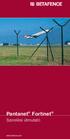 Pantanet Fortinet Szerelési útmutató www.betafence.com Teljes kerítésrendszer mely gyors és megbízható összeszerelést biztosít. A Betafence az igényeknek megfelelő kerítésrendszereket kínál minden felhasználási
Pantanet Fortinet Szerelési útmutató www.betafence.com Teljes kerítésrendszer mely gyors és megbízható összeszerelést biztosít. A Betafence az igényeknek megfelelő kerítésrendszereket kínál minden felhasználási
HASZNÁLATI UTASÍTÁS PM Bluetooth Sminktetováló Készülék
 HASZNÁLATI UTASÍTÁS PM Bluetooth Sminktetováló Készülék Készülék jellemzők A vezérlőegységben egy 5000mAh akkumulátor van, melynek köszönhetően 8-10 órán keresztül működik egy töltéssel. Amikor kezd lemerülni
HASZNÁLATI UTASÍTÁS PM Bluetooth Sminktetováló Készülék Készülék jellemzők A vezérlőegységben egy 5000mAh akkumulátor van, melynek köszönhetően 8-10 órán keresztül működik egy töltéssel. Amikor kezd lemerülni
Táblás kerítések MERKUR PVC TÁBLÁS KERÍTÉS
 Táblás kerítések Magas színvonalú termékek, melyek a maguk eleganciájával, egyszerű szerelésükkel a kerítésrendszerek csúcsát képviselik. Alkalmasak családi házak, cégek, ipari parkok, gyári csarnok, parkok,
Táblás kerítések Magas színvonalú termékek, melyek a maguk eleganciájával, egyszerű szerelésükkel a kerítésrendszerek csúcsát képviselik. Alkalmasak családi házak, cégek, ipari parkok, gyári csarnok, parkok,
Kerítésrendszerek. www.betafence.com
 Kerítésrendszerek www.betafence.com 2 Főbb adatok 1. hely A Betafence társaság az első számú kerítésgyártó cég a világon, mely a kerítés valamint a belépésellenőrző rendszerek gyártása terén a leggazdagabb
Kerítésrendszerek www.betafence.com 2 Főbb adatok 1. hely A Betafence társaság az első számú kerítésgyártó cég a világon, mely a kerítés valamint a belépésellenőrző rendszerek gyártása terén a leggazdagabb
Táblás kerítések MERKUR PVC TÁBLÁS KERÍTÉS
 Táblás kerítések Magas színvonalú termékek, melyek a maguk eleganciájával, egyszerű szerelésükkel a kerítésrendszerek csúcsát képviselik. Alkalmasak családi házak, cégek, ipari parkok, gyári csarnok, parkok,
Táblás kerítések Magas színvonalú termékek, melyek a maguk eleganciájával, egyszerű szerelésükkel a kerítésrendszerek csúcsát képviselik. Alkalmasak családi házak, cégek, ipari parkok, gyári csarnok, parkok,
Táblázatos adatok használata
 Táblázatos adatok használata Tartalomjegyzék 1. Az adatok rendezése...2 2. Keresés a táblázatban...2 3. A megjelenő oszlopok kiválasztása...3 4. Az oszlopok sorrendjének meghatározása...4 5. Az oszlopok
Táblázatos adatok használata Tartalomjegyzék 1. Az adatok rendezése...2 2. Keresés a táblázatban...2 3. A megjelenő oszlopok kiválasztása...3 4. Az oszlopok sorrendjének meghatározása...4 5. Az oszlopok
Dittel KRT2 Egyszerűsített használati útmutató
 Dittel KRT2 Egyszerűsített használati útmutató Előlap és kezelőszervek Az ábra csak a leírás szempontjából lényeges kezelőszerveket és visszajelzőket tartalmazza. A többi kezelőszerv leírását a teljes
Dittel KRT2 Egyszerűsített használati útmutató Előlap és kezelőszervek Az ábra csak a leírás szempontjából lényeges kezelőszerveket és visszajelzőket tartalmazza. A többi kezelőszerv leírását a teljes
UJJLENYOMAT OLVASÓ. Kezelői Kézikönyv
 UJJLENYOMAT OLVASÓ Kezelői Kézikönyv 2 Funkció leírása Belépés programozási módba MESTER kód megváltoztatása Új felhasználói ujjlenyomat hozzáadása Felhasználói ujjlenyomat törlése F1/F2-S egyszerűsített
UJJLENYOMAT OLVASÓ Kezelői Kézikönyv 2 Funkció leírása Belépés programozási módba MESTER kód megváltoztatása Új felhasználói ujjlenyomat hozzáadása Felhasználói ujjlenyomat törlése F1/F2-S egyszerűsített
KAPUK ÉS KISKAPUK. Strana 3434 z 52. Oszlopok Kapukeret Kitöltés Felületi kezelés. BJZ zár nélkül Bruttó ár (HUF/db) BJZ zárral.
 KAPUK ÉS KISKAPUK Egyszárnyú kerti kapu (BJZ) és GARDEN kapu ZN cső (2db), átmérő: 60mm az oszlopsapkát beleszámítva ZN cső, átmérője 38mm, ill. 40mm a Garden kapunál az oszlopsapkát beleszámítva Műanyaggal
KAPUK ÉS KISKAPUK Egyszárnyú kerti kapu (BJZ) és GARDEN kapu ZN cső (2db), átmérő: 60mm az oszlopsapkát beleszámítva ZN cső, átmérője 38mm, ill. 40mm a Garden kapunál az oszlopsapkát beleszámítva Műanyaggal
QGIS szerkesztések ( verzió) Összeállította: dr. Siki Zoltán verzióra aktualizálta: Jáky András
 QGIS szerkesztések (2.18.3 verzió) Összeállította: dr. Siki Zoltán 2.18.3. verzióra aktualizálta: Jáky András (jakyandras@gmail.com) A QGIS számtalan vektorszerkesztési műveletet biztosít. Tolerancia beállítások
QGIS szerkesztések (2.18.3 verzió) Összeállította: dr. Siki Zoltán 2.18.3. verzióra aktualizálta: Jáky András (jakyandras@gmail.com) A QGIS számtalan vektorszerkesztési műveletet biztosít. Tolerancia beállítások
11.5. Ellipszis és ellipszisív
 11. Geometriai elemek 907 11.5. Ellipszis és ellipszisív Egy ellipszist geometriailag a fókuszpontjaival, valamint a nagy- és kistengelyei hosszának és irányának megadásával, egy ellipszisívet pedig ugyanezekkel
11. Geometriai elemek 907 11.5. Ellipszis és ellipszisív Egy ellipszist geometriailag a fókuszpontjaival, valamint a nagy- és kistengelyei hosszának és irányának megadásával, egy ellipszisívet pedig ugyanezekkel
KAPUK ÉS KISKAPUK. Egyszárnyú kerti kapu (BJZ) és GARDEN kapu Oszlopok Kapukeret Kitöltés Felületi kezelés. Strana 3434 z 52
 KAPUK ÉS KISKAPUK Egyszárnyú kerti kapu (BJZ) és GARDEN kapu Oszlopok Kapukeret Felületi kezelés ZN cső (2db), átmérő: 60mm az oszlopsapkát beleszámítva ZN cső, átmérője 38mm, ill. 40mm a Garden kapunál
KAPUK ÉS KISKAPUK Egyszárnyú kerti kapu (BJZ) és GARDEN kapu Oszlopok Kapukeret Felületi kezelés ZN cső (2db), átmérő: 60mm az oszlopsapkát beleszámítva ZN cső, átmérője 38mm, ill. 40mm a Garden kapunál
A számítógépes adatgyűjtő program használata
 A számítógépes adatgyűjtő program használata I. Bekapcsolás 1. Az elosztó szekrényen lévő főkapcsoló felkapcsolásával helyezzük a Sütő berendezést feszültség alá! 2. Vezérlés be feliratú nyomógombot ütközésig
A számítógépes adatgyűjtő program használata I. Bekapcsolás 1. Az elosztó szekrényen lévő főkapcsoló felkapcsolásával helyezzük a Sütő berendezést feszültség alá! 2. Vezérlés be feliratú nyomógombot ütközésig
Egyéb 2D eszközök. Kitöltés. 5. gyakorlat. Kitöltés, Szöveg, Kép
 5. gyakorlat Egyéb 2D eszközök Kitöltés, Szöveg, Kép Kitöltés A kitöltés önálló 2D-s elemtípus, amely egy meghatározott felület sraffozására, vagy egyéb jellegű kitöltésére használható. Felület típusú
5. gyakorlat Egyéb 2D eszközök Kitöltés, Szöveg, Kép Kitöltés A kitöltés önálló 2D-s elemtípus, amely egy meghatározott felület sraffozására, vagy egyéb jellegű kitöltésére használható. Felület típusú
Felhasználói útmutató a portal.nakvi.hu oldalhoz
 Felhasználói útmutató a portal.nakvi.hu oldalhoz Tartalomjegyzék Tartalomjegyzék Hír beküldése Új oldal létrehozása Menük kezelése Tartalmak menühöz rendelése Hír beküldése Új hír beküldéséhez az adminisztrációs
Felhasználói útmutató a portal.nakvi.hu oldalhoz Tartalomjegyzék Tartalomjegyzék Hír beküldése Új oldal létrehozása Menük kezelése Tartalmak menühöz rendelése Hír beküldése Új hír beküldéséhez az adminisztrációs
Pantanet Fortinet. Pantanet Family. Szerelési útmutató Használati utasítás????????? (100 fm kerítésre számolva) háló tekercs 4 4 4 4
 Pantanet Family (100 fm kerítésre számolva) háló tekercs 4 4 4 4 magasság [cm] 102 122 152 183 feszítő oszlop darab 5 5 5 5 magasság [m] 1,5 1,7 2,0 2,3 átmérő [mm] 48 48 48 60 középoszlop darab 36 36
Pantanet Family (100 fm kerítésre számolva) háló tekercs 4 4 4 4 magasság [cm] 102 122 152 183 feszítő oszlop darab 5 5 5 5 magasság [m] 1,5 1,7 2,0 2,3 átmérő [mm] 48 48 48 60 középoszlop darab 36 36
Hegesztett síkhálók Osztás (mm) Táblaméret (mm) Huzalvastagság Fekete felületek. 20 x x ,5 igen. 25 x x igen
 Hegesztett síkhálók Osztás Táblaméret Huzalvastagság Fekete felületek 20 x 20 1000 x 2000 2,5 Síkháló 25 x 25 1000 x 2000 3 25 x 25 1250 x 2500 3 25 x 25 1500 x 3000 3 25 x 25 1250 x 2500 4 30 x 30 1000
Hegesztett síkhálók Osztás Táblaméret Huzalvastagság Fekete felületek 20 x 20 1000 x 2000 2,5 Síkháló 25 x 25 1000 x 2000 3 25 x 25 1250 x 2500 3 25 x 25 1500 x 3000 3 25 x 25 1250 x 2500 4 30 x 30 1000
Táblázatkezelés 2. - Adatbevitel, szerkesztés, formázás ADATBEVITEL. a., Begépelés
 Táblázatkezelés 2. - Adatbevitel, szerkesztés, formázás ADATBEVITEL a., Begépelés Az adatok bevitelének legegyszerűbb módja, ha a táblázat kijelölt cellájába beírjuk őket. - számok (numerikus adatok) -
Táblázatkezelés 2. - Adatbevitel, szerkesztés, formázás ADATBEVITEL a., Begépelés Az adatok bevitelének legegyszerűbb módja, ha a táblázat kijelölt cellájába beírjuk őket. - számok (numerikus adatok) -
A Canvas LMS új és régi felülete közti különbségek
 A Canvas LMS új és régi felülete közti különbségek Ezen dokumentumban a Canvas LMS régi, illetve az új, modernebb felhasználói felületének eltéréseire térünk ki, segítséget adva azon felhasználóknak, akik
A Canvas LMS új és régi felülete közti különbségek Ezen dokumentumban a Canvas LMS régi, illetve az új, modernebb felhasználói felületének eltéréseire térünk ki, segítséget adva azon felhasználóknak, akik
KAPUK ÉS KISKAPUK. Kapukeret - Zn+PVC köroszlop ø 40mm x 1,3mm. Kitöltés - Műanyaggal bevont gépfonat, szemméret 50mm
 GARDEN Egyszárnyú és Kétszárnyú kapu - (egyszárnyúnál) ZN+PVC köroszlop (2db) ø 60mm x 2,00mm - (kétszárnyúnál) ZN+PVC köroszlop (2db) ø 76mm x 2,00mm - Zn+PVC köroszlop ø 40mm x 1,3mm - Műanyaggal bevont
GARDEN Egyszárnyú és Kétszárnyú kapu - (egyszárnyúnál) ZN+PVC köroszlop (2db) ø 60mm x 2,00mm - (kétszárnyúnál) ZN+PVC köroszlop (2db) ø 76mm x 2,00mm - Zn+PVC köroszlop ø 40mm x 1,3mm - Műanyaggal bevont
A sínek tesztelése örvényáramos technológiákat használva
 A sínek tesztelése örvényáramos technológiákat használva A DB Netz AG tapasztalatai DB Netz AG Richard Armbruster / Dr. Thomas Hempe/ Herbert Zück Fahrwegmessung / Fahrwegtechnik Békéscsaba, 2011.09.01.
A sínek tesztelése örvényáramos technológiákat használva A DB Netz AG tapasztalatai DB Netz AG Richard Armbruster / Dr. Thomas Hempe/ Herbert Zück Fahrwegmessung / Fahrwegtechnik Békéscsaba, 2011.09.01.
Felhasználói leírás. LIFX GLS Gen1. www.lifx.co www.havells-sylvania.com
 Felhasználói leírás LIFX GLS Gen1 www.lifx.co www.havells-sylvania.com Tartalomjegyzék Oldal Rendszerkövetelmények 3 Műszaki adatok 4 Beállítások 5 Vezérlés 6 További fényforrások hozzáadása 7 Fényforrások
Felhasználói leírás LIFX GLS Gen1 www.lifx.co www.havells-sylvania.com Tartalomjegyzék Oldal Rendszerkövetelmények 3 Műszaki adatok 4 Beállítások 5 Vezérlés 6 További fényforrások hozzáadása 7 Fényforrások
KAPUK ÉS KISKAPUK. Kapukeret - Zn+PVC köroszlop ø 40mm x 1,3mm. Kitöltés - Műanyaggal bevont gépfonat, szemméret 50mm
 APU ÉS ISAPU GARDEN Egyszárnyú és étszárnyú kapu - (egyszárnyúnál) ZN+PVC köroszlop (2db) ø 60mm x 2,00mm - (kétszárnyúnál) ZN+PVC köroszlop (2db) ø 76mm x 2,00mm apukeret - Zn+PVC köroszlop ø 40mm x 1,3mm
APU ÉS ISAPU GARDEN Egyszárnyú és étszárnyú kapu - (egyszárnyúnál) ZN+PVC köroszlop (2db) ø 60mm x 2,00mm - (kétszárnyúnál) ZN+PVC köroszlop (2db) ø 76mm x 2,00mm apukeret - Zn+PVC köroszlop ø 40mm x 1,3mm
TABULÁTOROK TÁBLÁZATOK KÉSZÍTÉSE. A táblázatok készítésének lehetőségei:
 TABULÁTOROK A tabulátorokat a szavak soron belüli pontos pozicionálására használjuk. A tabulátorokat valamilyen pozícióhoz kötjük. A pozíciók beállíthatók vonalzón vagy a Formátum menü Tabulátorok menüpontjának
TABULÁTOROK A tabulátorokat a szavak soron belüli pontos pozicionálására használjuk. A tabulátorokat valamilyen pozícióhoz kötjük. A pozíciók beállíthatók vonalzón vagy a Formátum menü Tabulátorok menüpontjának
9.4. Strukturális és díszítő elemek Oszlop
 9. Építészet 489 9.4. Strukturális és díszítő elemek Oszlop Strukturális elemek A Strukturális elemek alatt az épület tartószerkezetét alkotó elemeket értjük. Ezek az oszlopok és a gerendák. Mennyiségi
9. Építészet 489 9.4. Strukturális és díszítő elemek Oszlop Strukturális elemek A Strukturális elemek alatt az épület tartószerkezetét alkotó elemeket értjük. Ezek az oszlopok és a gerendák. Mennyiségi
Gyakorló 9. feladat megoldási útmutató
 Gyakorló 9. feladat megoldási útmutató 1. Minek a leírása a következő? Aktív hálózati hardver eszközök (pl.: routerek) és szoftverek segítségével létrehozott biztonsági rendszer két hálózat (jellemzően
Gyakorló 9. feladat megoldási útmutató 1. Minek a leírása a következő? Aktív hálózati hardver eszközök (pl.: routerek) és szoftverek segítségével létrehozott biztonsági rendszer két hálózat (jellemzően
Minőségellenőrzési kérdőív kitöltő program Felhasználói kézikönyv
 Minőségellenőrzési kérdőív kitöltő program Felhasználói kézikönyv Magyar Könyvvizsgálói Kamara 2010. augusztus 18. Tartalom A program főablaka... 3 A fejléc, a felső menüsor valamint az eszköztár... 4
Minőségellenőrzési kérdőív kitöltő program Felhasználói kézikönyv Magyar Könyvvizsgálói Kamara 2010. augusztus 18. Tartalom A program főablaka... 3 A fejléc, a felső menüsor valamint az eszköztár... 4
PERREKUP DxxTx - HDK10 Rekuperátor vezérlő Használati Utasítás
 PERREKUP DxxTx - HDK10 Rekuperátor vezérlő Használati Utasítás Permanent Kft ver.20130502 Műszaki adatok Hálózati feszültség 220-240V AC / 50Hz Működési hőmérséklettartomány -30 ~ +65 C Maximális relatív
PERREKUP DxxTx - HDK10 Rekuperátor vezérlő Használati Utasítás Permanent Kft ver.20130502 Műszaki adatok Hálózati feszültség 220-240V AC / 50Hz Működési hőmérséklettartomány -30 ~ +65 C Maximális relatív
DIALOG időkapcsoló PROGRAMOZÁSI ÚTMUTATÓ
 DIALOG időkapcsoló PROGRAMOZÁSI ÚTMUTATÓ FUNKCIÓK I. Az időkapcsoló beállítása (a kék gombok): TECHNOCONSULT Kft. 2092 Budakeszi, Szürkebarát u. 1. T: (23) 457-110 www.technoconsult.hu info@technoconsult.hu
DIALOG időkapcsoló PROGRAMOZÁSI ÚTMUTATÓ FUNKCIÓK I. Az időkapcsoló beállítása (a kék gombok): TECHNOCONSULT Kft. 2092 Budakeszi, Szürkebarát u. 1. T: (23) 457-110 www.technoconsult.hu info@technoconsult.hu
MILUX RF idõzítõs termosztát
 MILUX RF idõzítõs termosztát 1 JELLEMZÕK Vezetéknélküli rádiójeles kommunikáció a termosztát és a vezérlõ között. Megközelítõleg 30 méteres hatótávolság átlagos lakóház szerkezet esetén 7 napos programozási
MILUX RF idõzítõs termosztát 1 JELLEMZÕK Vezetéknélküli rádiójeles kommunikáció a termosztát és a vezérlõ között. Megközelítõleg 30 méteres hatótávolság átlagos lakóház szerkezet esetén 7 napos programozási
Sú gó az ASIR/PA IR Públikús felú lethez
 Sú gó az ASIR/PA IR Públikús felú lethez Súgó a magyarországi központi Agrárstatisztikai és Piaci Árinformációs rendszer publikus moduljához. 1 Publikus felhasználói regisztráció A publikus felület Regisztráció
Sú gó az ASIR/PA IR Públikús felú lethez Súgó a magyarországi központi Agrárstatisztikai és Piaci Árinformációs rendszer publikus moduljához. 1 Publikus felhasználói regisztráció A publikus felület Regisztráció
a hazaérkezés kényelme
 Polargos Kerítésrendszer a hazaérkezés kényelme 208 HU MONACO 2 Új szerelhető tartók (val együtt szállítva) Új szerelhető tartók (val együtt szállítva) NICE Zsanérok a kkal és kiskkal Zsanérok a kkal és
Polargos Kerítésrendszer a hazaérkezés kényelme 208 HU MONACO 2 Új szerelhető tartók (val együtt szállítva) Új szerelhető tartók (val együtt szállítva) NICE Zsanérok a kkal és kiskkal Zsanérok a kkal és
MP-01 MP-01(W) MP-01(C) MP-01(CC) MP-01(N) MP-02 MP-02 MP-02(P) MP-02(P64) MP-02(P82) MP-03 KAPUK ÉS KISKAPUK MODERN PANEL KERÍTÉS
 MP-01 MP-01(W) MP-01(C) MP-01(CC) MP-01(N) MP-02 MP-02 MP-02(P) MP-02(P64) MP-02(P82) MP-03 Oldal 39 / MP-01 TÁJÉKOZTATJUK ÖNÖKET, HOGY 2 m²-nél KISEBB PANELEK ESETÉN 2 m² KERÜL LESZÁMLÁZÁSRA. TÍPUSOK
MP-01 MP-01(W) MP-01(C) MP-01(CC) MP-01(N) MP-02 MP-02 MP-02(P) MP-02(P64) MP-02(P82) MP-03 Oldal 39 / MP-01 TÁJÉKOZTATJUK ÖNÖKET, HOGY 2 m²-nél KISEBB PANELEK ESETÉN 2 m² KERÜL LESZÁMLÁZÁSRA. TÍPUSOK
Termoelektromos borhűtő. Modell: DX-68COMBO. Használati útmutató
 Termoelektromos borhűtő Modell: DX-68COMBO Használati útmutató Tartalomjegyzék I. Általános biztonsági előírások 1 II. Műszaki adatok 2 III. Kezelőszervek 3 IV. Bekötési rajz 4 V. Működtetés 4 VI. Speciális
Termoelektromos borhűtő Modell: DX-68COMBO Használati útmutató Tartalomjegyzék I. Általános biztonsági előírások 1 II. Műszaki adatok 2 III. Kezelőszervek 3 IV. Bekötési rajz 4 V. Működtetés 4 VI. Speciális
Felhasználói kézikönyv
 Felhasználói kézikönyv 5040 Lézeres távolságmérő TARTALOMJEGYZÉK 1. Bevezetés... 2 2. Az elemek cseréje... 2 3. A készülék felépítése... 2 4. Műszaki jellemzők... 3 5. A lézeres távolságmérő bekapcsolása...
Felhasználói kézikönyv 5040 Lézeres távolságmérő TARTALOMJEGYZÉK 1. Bevezetés... 2 2. Az elemek cseréje... 2 3. A készülék felépítése... 2 4. Műszaki jellemzők... 3 5. A lézeres távolságmérő bekapcsolása...
Redőny. Garázskapu PORTOS. www.portos.hu KATALÓGUS
 edőny Garázskapu POTOS KATALÓGUS www.portos.hu ELÉHETŐ SZÍNEK SZÍN SK 250 SK 300 SK 350 PA 55 PA 77 101 - ezüst 102 - fehér 103 - szürke 105 - világos bézs 107 - világos szürke 108 - sötétbarna 109 - világosbarna
edőny Garázskapu POTOS KATALÓGUS www.portos.hu ELÉHETŐ SZÍNEK SZÍN SK 250 SK 300 SK 350 PA 55 PA 77 101 - ezüst 102 - fehér 103 - szürke 105 - világos bézs 107 - világos szürke 108 - sötétbarna 109 - világosbarna
CADcat. Bevezetés a program főbb funkcióiba
 CADcat. Bevezetés a program főbb funkcióiba Tartalomjegyzék Tartalomjegyzék...2 1 Telepítési útmutató...3 2 Alkatrész kiválasztása (példa: DIN 912, M5x30, 8.8, fémtiszta)...5 2.1 1. lehetőség: Az alkatrészek
CADcat. Bevezetés a program főbb funkcióiba Tartalomjegyzék Tartalomjegyzék...2 1 Telepítési útmutató...3 2 Alkatrész kiválasztása (példa: DIN 912, M5x30, 8.8, fémtiszta)...5 2.1 1. lehetőség: Az alkatrészek
Kerítésoszlop árlista
 Vasbeton kerítésoszlop Klau és Társa Kft. címünk: 2030 Érd, Gábor u. 11. telefon: +36-70/317-4671 Kerítésoszlop árlista Anyaga: vasalt, vibropréselt beton, 3 szál 6 mm átmérőjű betonvassal. Ajánlott: vadhálós-,
Vasbeton kerítésoszlop Klau és Társa Kft. címünk: 2030 Érd, Gábor u. 11. telefon: +36-70/317-4671 Kerítésoszlop árlista Anyaga: vasalt, vibropréselt beton, 3 szál 6 mm átmérőjű betonvassal. Ajánlott: vadhálós-,
Mechatronika segédlet 3. gyakorlat
 Mechatronika segédlet 3. gyakorlat 2017. február 20. Tartalom Vadai Gergely, Faragó Dénes Feladatleírás... 2 Fogaskerék... 2 Nézetváltás 3D modellezéshez... 2 Könnyítés megvalósítása... 2 A fogaskerék
Mechatronika segédlet 3. gyakorlat 2017. február 20. Tartalom Vadai Gergely, Faragó Dénes Feladatleírás... 2 Fogaskerék... 2 Nézetváltás 3D modellezéshez... 2 Könnyítés megvalósítása... 2 A fogaskerék
Kétszárnyú hidraulikus kapunyitó motor - Beszerelési útmutató
 Kertkapu motor Szárnyas kapukhoz AXOVIA MULTI PRO NS Kétszárnyú hidraulikus kapunyitó motor - Beszerelési útmutató Axovia Multi Pro NS Összeszerelés Tartalom Alap típus 1. Biztonságtechnikai ajánlások
Kertkapu motor Szárnyas kapukhoz AXOVIA MULTI PRO NS Kétszárnyú hidraulikus kapunyitó motor - Beszerelési útmutató Axovia Multi Pro NS Összeszerelés Tartalom Alap típus 1. Biztonságtechnikai ajánlások
Csődfigyelő. Figyelje Ön is gazdasági partnerit!
 Csődfigyelő Figyelje Ön is gazdasági partnerit! 1. Tartalomjegyzék Tartalomjegyzék Bevezetés Regisztráció Kupon kód aktiválás Belépés az alkalmazásba Megfigyelt cégek listája Csődfigyelési beállítások
Csődfigyelő Figyelje Ön is gazdasági partnerit! 1. Tartalomjegyzék Tartalomjegyzék Bevezetés Regisztráció Kupon kód aktiválás Belépés az alkalmazásba Megfigyelt cégek listája Csődfigyelési beállítások
2-VEZETÉKES KAPUTELEFON RENDSZER Beltéri egység. DT25/D4 Felhasználói és telepítői kézikönyv DT25/D4. VDT25/D4 Leírás v1.0
 2-VEZETÉKES KAPUTELEFON RENDSZER Beltéri egység DT25/D4 Felhasználói és telepítői kézikönyv DT25/D4 VDT25/D4 Leírás v1.0 Tartalomjegyzék 1.. Monitor és funkciók...3 2.. Monitor felszerelése...3 3.. Főmenü...4
2-VEZETÉKES KAPUTELEFON RENDSZER Beltéri egység DT25/D4 Felhasználói és telepítői kézikönyv DT25/D4 VDT25/D4 Leírás v1.0 Tartalomjegyzék 1.. Monitor és funkciók...3 2.. Monitor felszerelése...3 3.. Főmenü...4
Diagram létrehozása. 1. ábra Minta a diagramkészítéshez
 Bevezetés Ebben a témakörben megtanuljuk, hogyan hozzunk létre diagramokat, valamint elsajátítjuk a diagramok formázásnak, módosításának lehetőségeit. A munkalap adatainak grafikus ábrázolási formáját
Bevezetés Ebben a témakörben megtanuljuk, hogyan hozzunk létre diagramokat, valamint elsajátítjuk a diagramok formázásnak, módosításának lehetőségeit. A munkalap adatainak grafikus ábrázolási formáját
AARTECH EASY LOCK Használati útmutató
 Aartech Easy Lock típusú kódkilincs ismertető A kódkilincs 35 80 mm vastagságú ajtókhoz alkalmazható, ahol az 5. ábrán B-vel jelölt távolság legalább 21 mm. Kisebb távolság esetén (legfeljebb 14 mm-ig),
Aartech Easy Lock típusú kódkilincs ismertető A kódkilincs 35 80 mm vastagságú ajtókhoz alkalmazható, ahol az 5. ábrán B-vel jelölt távolság legalább 21 mm. Kisebb távolság esetén (legfeljebb 14 mm-ig),
Név Magasság Szintmagasság tető 2,700 koszorú 0,300 térdfal 1,000 födém 0,300 Fsz. alaprajz 2,700 Alap -0,800
 Építész Informatika Batyu Előveszünk egy Új lapot 1. Szintek beállítása Lenullázzuk!!!!! A táblázat kitöltését az Alap szinten kezdjük az alap alsó síkjának megadásával. (-0,800) Beírni csak a táblázatba
Építész Informatika Batyu Előveszünk egy Új lapot 1. Szintek beállítása Lenullázzuk!!!!! A táblázat kitöltését az Alap szinten kezdjük az alap alsó síkjának megadásával. (-0,800) Beírni csak a táblázatba
EPS-1-60 és EPS-1-120 HASZNÁLATI ÚTMUTATÓ
 EPS-1-60 és EPS-1-120 HASZNÁLATI ÚTMUTATÓ BILLENTYŰZET 1) ON/OFF gomb: a mérleg ki- és bekapcsolása 2) TARE gomb: tárázás/nullázás 3) MODE gomb: mértékegység váltás MŰSZAKI PARAMÉTEREK 1) Méréshatár: 60.00kg
EPS-1-60 és EPS-1-120 HASZNÁLATI ÚTMUTATÓ BILLENTYŰZET 1) ON/OFF gomb: a mérleg ki- és bekapcsolása 2) TARE gomb: tárázás/nullázás 3) MODE gomb: mértékegység váltás MŰSZAKI PARAMÉTEREK 1) Méréshatár: 60.00kg
DRÓTÁRU B A. Táblás kerítések. Vadhálók. Drótfonatok 7. oldal. Tenyésztési hálók
 DRÓTÁRU B A BORSOD AGROKER Táblás kerítések 2. oldal Vadhálók 5. oldal Drótfonatok 7. oldal Tenyésztési hálók 13. oldal KISZÁLLÍTÁS Megfelelő rendelési mennyiség esetén részt vállalunk benne, hogy Önhöz
DRÓTÁRU B A BORSOD AGROKER Táblás kerítések 2. oldal Vadhálók 5. oldal Drótfonatok 7. oldal Tenyésztési hálók 13. oldal KISZÁLLÍTÁS Megfelelő rendelési mennyiség esetén részt vállalunk benne, hogy Önhöz
ONLINE SZAKÉRTŐI KERETRENDSZER
 FELHASZNÁLÓI SEGÉDLET 1. ÁBRA 1.Lépés Szakértői rendszer főbb paramétereinek megadása 0. Ellenőrzés bekapcsolása (Ha első alkalommal használja a rendszert ajánlott kipipálni). A rendszer a megadott paramétereket
FELHASZNÁLÓI SEGÉDLET 1. ÁBRA 1.Lépés Szakértői rendszer főbb paramétereinek megadása 0. Ellenőrzés bekapcsolása (Ha első alkalommal használja a rendszert ajánlott kipipálni). A rendszer a megadott paramétereket
Vezérdrót helye. 4-es önmetsző. 2-es kép A vezérdrótok közötti befoglaló távolság 1500mm-es fonathálótartót
 FONATOS KERÍTÉSEK TELEPÍTÉSE. A.) OSZLOPOK ELŐKÉSZÍTÉSE 1.- Az ALZIN TIPUSÚ oszlopokra gyárilag nem került felszerelésre a DR 30-as tip. hálótartó, ennek oka, hogy a különböző magasságú hálókhoz sok különböző
FONATOS KERÍTÉSEK TELEPÍTÉSE. A.) OSZLOPOK ELŐKÉSZÍTÉSE 1.- Az ALZIN TIPUSÚ oszlopokra gyárilag nem került felszerelésre a DR 30-as tip. hálótartó, ennek oka, hogy a különböző magasságú hálókhoz sok különböző
Komplex feliratok készítése Maplex-el. Beke Dániel
 Komplex feliratok készítése Maplex-el Beke Dániel Áttekintés Milyen típusú feliratok vannak az ArcGIS-ben? - Labeling - Maplex Label Engine vs. Annotation Felirat pozíciója Felirat elhelyezési stratégiák
Komplex feliratok készítése Maplex-el Beke Dániel Áttekintés Milyen típusú feliratok vannak az ArcGIS-ben? - Labeling - Maplex Label Engine vs. Annotation Felirat pozíciója Felirat elhelyezési stratégiák
TOLÓAJTÓ FOGANTYÚK TOLÓAJTÓ FOGANTYÚK FA- ÉS FORGÁCSLAP AJTÓKHOZ HF-200 HF-201 HF-210 HF-220 HF-230 ANYAG, FELÜLET AXONOMETRIKUS RAJZ MEGNEVEZÉS
 TOLÓAJTÓ FOGANTYÚK TOLÓAJTÓ FOGANTYÚK FA- ÉS FORGÁCSLAP AJTÓKHOZ MEGNEVEZÉS AXONOMETRIKUS RAJZ NÉZET RAJZ MARÁSKÉP ANYAG, FELÜLET CIKKSZÁM HF-200 matt ezüst (műanyag) 11.200 ø44 13 ø35 11 HF-201 matt ezüst
TOLÓAJTÓ FOGANTYÚK TOLÓAJTÓ FOGANTYÚK FA- ÉS FORGÁCSLAP AJTÓKHOZ MEGNEVEZÉS AXONOMETRIKUS RAJZ NÉZET RAJZ MARÁSKÉP ANYAG, FELÜLET CIKKSZÁM HF-200 matt ezüst (műanyag) 11.200 ø44 13 ø35 11 HF-201 matt ezüst
1000 felhasználó 15 országban
 Scolvo Control Scolvo termékeinkkel olyan mobil megoldásokat biztosítsunk ügyfeleink számára, melyek komoly értéket képviselnek a vállalati belső és külső folyamatok támogatásában, és hozzájárulnak a hatékonyabb
Scolvo Control Scolvo termékeinkkel olyan mobil megoldásokat biztosítsunk ügyfeleink számára, melyek komoly értéket képviselnek a vállalati belső és külső folyamatok támogatásában, és hozzájárulnak a hatékonyabb
Geometria megadása DXF fájl importálásából
 30. sz. Mérnöki kézikönyv Frissítve: 2016. március Geometria megadása DXF fájl importálásából Program: GEO5 FEM GEO5 Fájl: Demo_manual_30.gmk DXF Fájlok: - model201.dxf eredeti fájl, amit bonyolultsága
30. sz. Mérnöki kézikönyv Frissítve: 2016. március Geometria megadása DXF fájl importálásából Program: GEO5 FEM GEO5 Fájl: Demo_manual_30.gmk DXF Fájlok: - model201.dxf eredeti fájl, amit bonyolultsága
Táblás kerítések MERKUR PVC TÁBLÁS KERÍTÉS
 Táblás kerítések Magas színvonalú termékek, melyek a maguk eleganciájával, egyszerű szerelésükkel a kerítésrendszerek csúcsát képviselik. Alkalmasak családi házak, cégek, ipari parkok, gyári csarnok, parkok,
Táblás kerítések Magas színvonalú termékek, melyek a maguk eleganciájával, egyszerű szerelésükkel a kerítésrendszerek csúcsát képviselik. Alkalmasak családi házak, cégek, ipari parkok, gyári csarnok, parkok,
T: (1) 367-2750 www.krullung.hu. jelkulcs: (D= 85 mm) fenntartjuk. 01F 2014.04.
 eloxált mm, 01F eloxált mm, 02F eloxált mm, VÍZSZINTES METSZET 01V 10 1 2 11 5 6 3 7 4 3 70 üvegborda hossz 70 szerkezeti hossz beépítési helyigény belső téri ellenhúzott textil árnyékolószekezet, üveggerendák
eloxált mm, 01F eloxált mm, 02F eloxált mm, VÍZSZINTES METSZET 01V 10 1 2 11 5 6 3 7 4 3 70 üvegborda hossz 70 szerkezeti hossz beépítési helyigény belső téri ellenhúzott textil árnyékolószekezet, üveggerendák
RIEL Elektronikai Kft v1.0
 DeskCamera v1.6.1 1. DESKCAMERA A DeskCamera segítségével lehetőség nyílik a számítógép monitorán megjelenő képet rögzítő (NVR, DVR) segítségével rögzíteni. 1.1. TECHNIKAI ADATOK Maximális monitor szám:
DeskCamera v1.6.1 1. DESKCAMERA A DeskCamera segítségével lehetőség nyílik a számítógép monitorán megjelenő képet rögzítő (NVR, DVR) segítségével rögzíteni. 1.1. TECHNIKAI ADATOK Maximális monitor szám:
Bekaclip -P. Szerelési útmutató. www.betafence.com
 Bekaclip -P Szerelési útmutató www.betafence.com Előnyök: y Bekaclip kerítésrendszer A Bekaclip -P kerítésrendszer használatának főbb előnyei: Nagyon egyszerűen összeszerelhető Hosszú élettartam A Bekaclip
Bekaclip -P Szerelési útmutató www.betafence.com Előnyök: y Bekaclip kerítésrendszer A Bekaclip -P kerítésrendszer használatának főbb előnyei: Nagyon egyszerűen összeszerelhető Hosszú élettartam A Bekaclip
CE52-24/F(C) Központi vezérlő. Kezelési kézikönyv
 CE52-24/F(C) Központi vezérlő Kezelési kézikönyv KIJELZŐ A főoldal megjelenése: Szám Megnevezés Leírás 1 Üzemmód Ha a beltéri egység üzemel, az aktuális üzemmódot jelzi ki. 2 Ha a beltéri egységek több
CE52-24/F(C) Központi vezérlő Kezelési kézikönyv KIJELZŐ A főoldal megjelenése: Szám Megnevezés Leírás 1 Üzemmód Ha a beltéri egység üzemel, az aktuális üzemmódot jelzi ki. 2 Ha a beltéri egységek több
